- Új e-mail fiók létrehozása a szerveren (WWW szolgáltatások rész)
- Új e-mail fiók létrehozása a szerveren (Levelezés rész/Poczta)?
- Töltse ki az űrlapot új e-mail cím létrehozásához
A ionos.hu felhasználói felületen: IONOS.HU Customer Panel két helyen tud létrehozni új e-mail fiókot. Ezek a következők: WWW szolgáltatások és Mail.
Új e-mail fiók létrehozása a szerveren (WWW szolgáltatások rész)
- Lépjen be a ionos.hu felhasználói felületre: ionos.hu Ügyfélpanel.
- Lépjen a következő részre: WWW szolgáltatások, amely a képernyő bal oldalán található.
- A képernyőn megjelenik az összes szerver (host) listája. Kattintson a szolgáltatás nevére a beállítások eléréséhez.
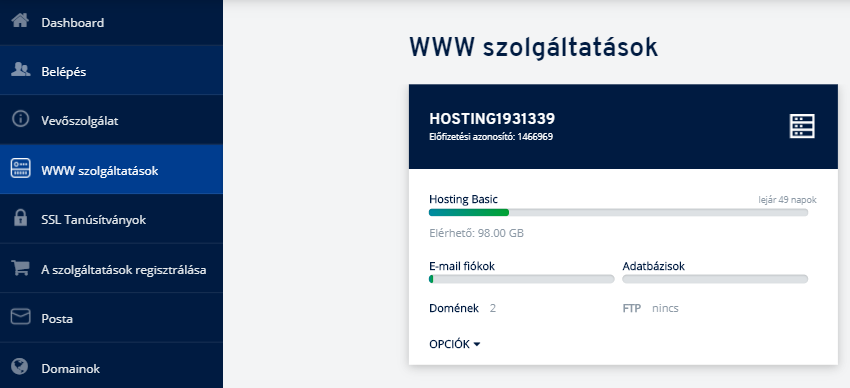
- Hozzon létre egy új e-mail fiókot.

- Töltse ki a megjelenített űrlapot az új e-mail fiók létrehozásához: Complete the displayed form for creating a new e-mail (erről több információ érhető el a cikk végén). Az így létrehozott e-mail fiók csak a szerverhez tartozó domainban fog elindulni, amelyben Ön a konfigurációt elindította.
Új e-mail fiók létrehozása a szerveren (Levelezés rész)?
- Kattintson a menü részre: Posta, amely a képernyő bal oldalán található.

- A látható listában megtalál minden e-mail fiókot, amelyet a kliens fiókjában létrehozott többhelyes üzemeltetéssel. Kattintson a: Hozzáad gombra az új e-mail fiók létrehozásának elindításához.
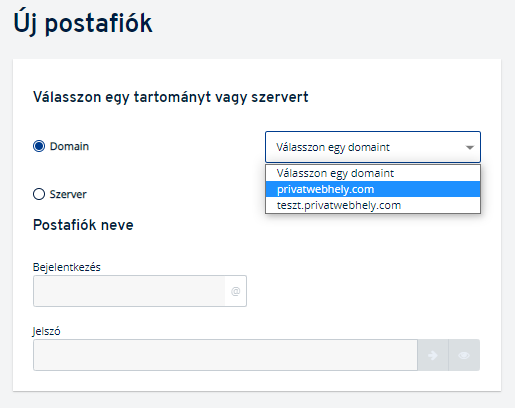
- Ebben a nézetben meghatározhatja az e-mail fiók létrehozását a
- domainoktól függően: adja meg a fiók és a domain nevét, amelyben a fiókot aktiválni szeretné. Az e-mail fiók automatikusan létrejön a szerveren, amelyhez a domain hozzá van rendelve.
- a szervertől függően: válassza ki a szervert, amelyen e-mail fiókot szeretne létrehozni, majd adja meg a nevét, ill. a domain nevét, amelyben azt aktivizálni szeretné. A szerver kiválasztása utáni mechanizmus megmutatja, hogy melyik domaineken lehet létrehozni a fiókot. Csak azok a domainek lesznek elérhetőek a listában, amelyek jelenleg a kiválasztott szerverhez vannak hozzárendelve.
- Ekkor töltse ki az új e-mail fiók létrehozására szolgáló űrlapot: complete the form for creating a new e-mail account, amely alább látható. Az így lérethozott e-mail fiók saját domainen fog futni, vagy @we néven minden domain számára elérhető lesz, ami azt jelenti, hogy minden domainban aktív lesz, amely a kiválasztott szerverhez hozzá lett rendelve. Ez a funkció akkor lesz hasznos, ha több domaint kezel, de szeretne megosztott e-mail fiókot (egyet) minden címhez, pl. john@domain1.hu, john@domain.hu, john@domain3.hu. Külön-külön is létrehozhatja ezeket a fiókokat.
Töltse ki az űrlapot új e-mail cím létrehozásához
- A megjelenő képernyő tetején válassza ki a domaint vagy a szervert, ahol létre szeretné hozni az e-mailt. Ha konkrét domaint választ, létrehozhat egy új e-mail fiókot a szerveren, amelyhez a kiválasztott domain hozzá lett rendelve. Ugyanakkor, ha egy szervert választ, azonnal létrehozhat egy új e-mail fiókot a kiválasztott szerveren.Ha ennél a lépésnél egyetlen domaint választ, akkor az új e-mailt egyetlen konkrét domainben hozhatja létre. Ha ennél a lépésnél a szervert választja, új e-mail fiókot fog tudni létrehozni minden domain számára, amelyeket ehhez a szerverhez, vagy egyetlen kiválasztott domainhoz rendeltek hozzá.
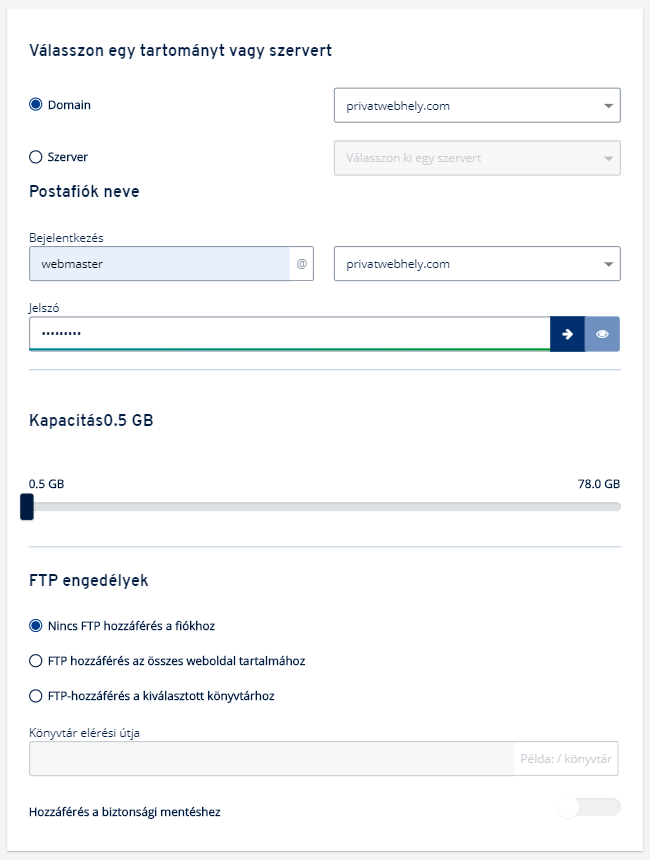

- Fiók neve (Nazwa skrzynki) – adja meg a megjeleníteni kívánt nevet, pl.: a home.pl felhasználói felületen: ionos.hu Ügyfélpanel és amelyet a postafiókhoz csatlakozva szeretne használni. Kérjük vegye figyelembe, hogy az e-mail címet a megadott felhasználónév alapján hozzuk létre.
- Postafiók domain – alapértelmezett beállításként az e-mail fiók a kiválasztott szerverhez hozzárendelt összes domainen belül kerül létrehozásra.
- Jelszó – adja meg a jelszót az e-mail postafiókhoz való hozzáféréshez.
- Tárhely/Kapacitás – ennél a pontnál határozza meg, hogy hány (MB-os) legyen a létrehozott e-mail fiók (a minimális érték 50MB).
- Ebben a szakaszban: FTP engedélyek, meghatározhatja, hogy a létrehozott e-mail fiók képes legyen -e csatlakozni az FTP szerverhez, és hogy hozzáférhet -e az FTP-n tárolt biztonsági mentésekhez.
- Az összes szükséges mező kitöltése után kattintson a: Mentés gombra a képernyő alján, hogy új e-mail fiókot hozzon létre a kiválasztott szerveren.
- Új e-mail fiók létrehozása után Ön automatikusan a: Levelezés menübe lesz átirányítva, ahol az összes e-mail fiók megjelenik az új e-mail fiókkal együtt. Ha új e-mail potafiókot szeretne létrehozni, újbol hajtsa végre a fenti lépéseket.
Válasszon egy megbízható e-mailt naptárral, feladatkezeléssel és spam nélkül.

